Ένας από τους καλύτερους τρόπους για να κάνεις πιο προσωπικό το iPhone σου είναι να φτιάξεις τα δικά σου προσαρμοσμένα εικονίδια και πλακίδια διαφόρων σχημάτων και μεγεθών για εφαρμογές, widgets και φακέλους οπουδήποτε στην αρχική οθόνη σου.
Αυτή η λειτουργία είναι διαθέσιμη από το iOS 14 και στο επερχόμενο iOS 16, θα μπορείς να κάνεις την προσαρμοσμένη αλλαγή της αρχικής οθόνης αυτόματα με βάση το Focus Mode, καθώς και να προσαρμόσεις την οθόνη κλειδώματος.
Διάβασε επίσης: Πώς να κάνεις screenshot στο iPhone και στο iPad
Πώς να φτιάξεις τα δικά σου προσαρμοσμένα εικονίδια για την αρχική οθόνη του iPhone σου
Για να φτιάξεις τα δικά σου εικονίδια στο iPhone και να αντικαταστήσεις τα υπάρχοντα πρέπει να ακολουθήσεις κάποια συγκεκριμένα βήματα:
1. Αρχικά, άνοιξε το Shortcuts app, δηλαδή την εφαρμογή Συντομεύσεις και πάτα το σημαδάκι της πρόσθεσης “+” στην επάνω δεξιά γωνία της οθόνης.
2. Στη νέα οθόνη που θα σε μεταφέρει πρέπει να πατήσεις το Add Action.
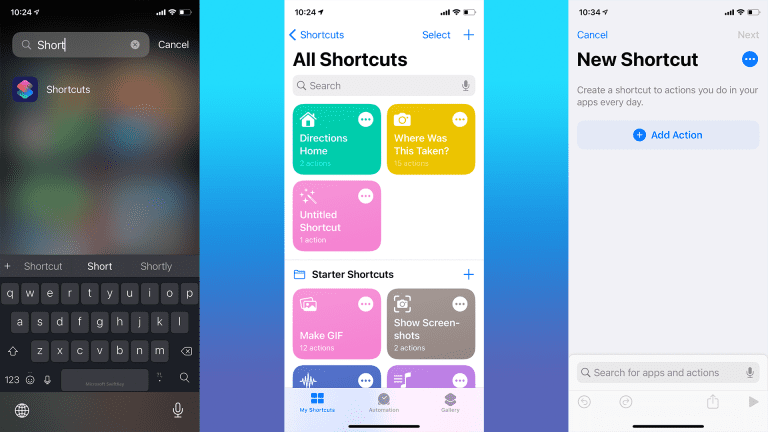
3. Στη συνέχεια πρέπει να πατήσεις στο εικονίδιο που γράφει Scripting.
4. Στην επόμενη οθόνη πρέπει να πατήσεις το Open App και μετά το μικρό μπλε εικονίδιο με τις 3 οριζόντιες κουκίδες επάνω δεξιά για να δεις τις λεπτομέρειες.
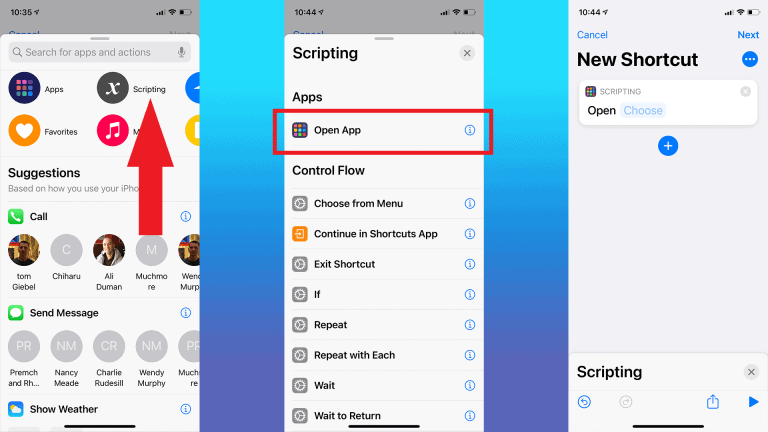
5. Εν συνεχεία, πρέπει να πατήσεις εκεί που γράφει Add to Home Screen και μετά να πατήσεις στο μικρότερο εικονίδιο δίπλα από το όνομα της νέας σου συντόμευσης (το προεπιλεγμένο όνομα είναι New Shortcut, αλλά μπορείς να το αλλάξεις πατώντας το κυκλάκι με το x).
6. Σου δίνει τρεις επιλογές, το Choose File, Choose Photo και το Take Photo. Εν ολίγοις, μπορείς να επιλέξεις φωτογραφίες από το ρολό της κάμεράς σου και στη συνέχεια να τις προσαρμόσεις για να φτιάξεις τα εικονίδια για την αρχική οθόνη του iPhone.
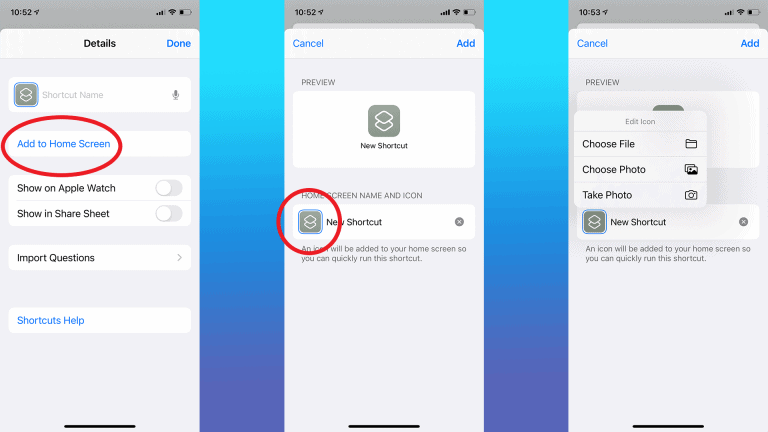
7. Αφού λοιπόν ολοκληρώσεις την επεξεργασία της φωτογραφίας, πάτα το Done και είσαι έτοιμος. Θα μπορείς να δεις στη συνέχει το/τα εικονίδιο/α που έχεις φτιάξει στο Apple κινητό σου.
Τα αρνητικά που έχουν τα προσαρμοσμένα εικονίδια
Όπως καταλαβαίνεις, η διαδικασία για να φτιάξεις τα δικά σου εικονίδια στο iPhone είναι ιδιαίτερα απλή. Ωστόσο, πρέπει να πούμε πως παρά το ότι είναι διασκεδαστικά, τα προσαρμοσμένα εικονίδια έχουν κάποια μειονεκτήματα. Τα μειονεκτήματα αυτά είναι δύο:
1. Όταν πατάς στο εικονίδιο μιας εφαρμογής που έχεις φτιάξει, το συγκεκριμένο app δεν ανοίγει κατευθείαν. Αντίθετα, ανοίγει πρώτα το Shortcuts app, το οποίο σε μεταφέρει στην εν λόγω εφαρμογή.
2. Επίσης, ένα άλλο αρνητικό είναι πως όταν πατάς παρατεταμένα στο προσαρμοσμένο εικονίδιο που έχεις φτιάξει, δεν σου εμφανίζεται ένα μικρό μενού επιλογών, όπως συμβαίνει με το επίσημο εικονίδιο μιας εφαρμογής.
Διάβασε επίσης: How to: Σάρωση QR code από φωτογραφία στο iPhone







